2025-08-15 09:56:32来源:sxtmmc 编辑:佚名
在日常使用word进行文档编辑时,竖向选择内容是一项很实用的操作技巧,掌握它能大大提高工作效率。下面就来详细介绍几种在word中快速竖向选择内容的方法。
使用鼠标竖向拖动
这是最直接的竖向选择方式。将鼠标指针移动到要选择内容的起始位置,按下鼠标左键不放,然后垂直向下拖动鼠标,直到选中所需内容的结束位置,松开鼠标左键即可。这种方法简单直观,适用于选择范围较小且相邻的竖向内容。
利用键盘快捷键
在word中,按下“alt”键并保持,然后使用鼠标左键单击要选择内容的起始位置,接着拖动鼠标到结束位置,松开鼠标左键和“alt”键,即可实现竖向选择。通过这种方式,即使内容不相邻,也能方便地竖向选中。
使用“扩展选取模式”
1. 首先按下“f8”键,进入扩展选取模式,此时状态栏上会显示“扩展”字样。
2. 将光标定位到要选择内容的起始位置。
3. 按下方向键(上、下、左、右),即可逐行、逐列地扩展选取内容。
4. 当选取到所需内容后,再次按下“f8”键,退出扩展选取模式。
特定条件下的竖向选择
如果要竖向选择具有相同格式或特定内容的段落,可以按照以下步骤操作:
1. 将光标定位到文档的开头。
2. 按下“ctrl+a”组合键,全选文档。
3. 按下“ctrl+f”组合键,打开“查找和替换”对话框。
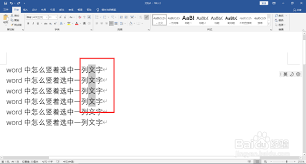
4. 在“查找内容”框中输入相关条件,例如特定格式或特定文本。
5. 点击“阅读突出显示”按钮,选择“全部突出显示”。
6. 此时文档中符合条件的内容会被突出显示,然后可以使用鼠标竖向拖动的方式选择这些突出显示的内容。
掌握了以上这些在word中快速竖向选择内容的方法,就能更加高效地对文档进行编辑、整理和处理,让你的文档操作更加得心应手。无论是处理长篇文档还是进行局部内容调整,都能轻松应对,节省大量时间和精力。快来试试这些技巧,提升你的word使用体验吧!